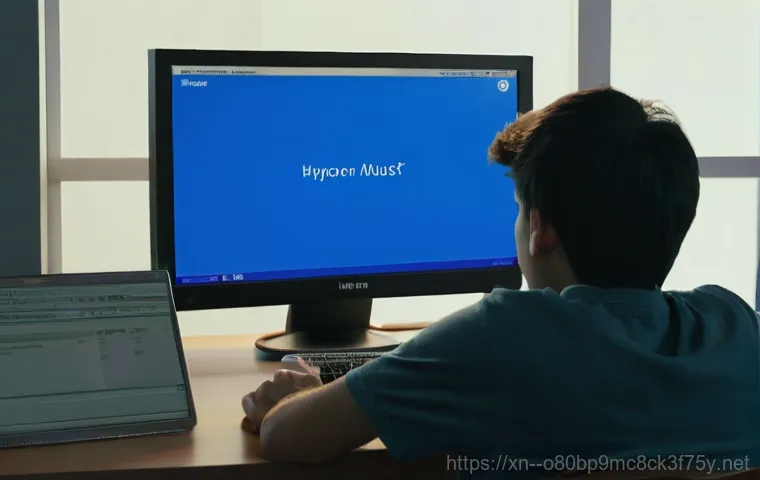아, 또 그 파란 화면! 중요한 작업에 몰두하고 있는데, 갑자기 컴퓨터가 멈추더니 ‘DRIVER_PORTION_MUST_BE_NONPAGED’라는 낯선 메시지와 함께 차가운 블루스크린이 떴다면 정말이지 심장이 덜컥 내려앉는 기분일 거예요. 저도 예전에 이런 일을 겪으면서 얼마나 당황하고 막막했는지 모릅니다.
멀쩡하던 컴퓨터가 한순간에 먹통이 되어버리니 혹시나 큰 고장은 아닐까, 내 소중한 데이터는 괜찮을까 하는 불안감이 엄습하는 건 당연한 일이죠. 최근 윈도우 10 이나 윈도우 11 사용자들 사이에서는 최신 업데이트나 고성능 드라이버 설치 후에 이런 블루스크린 증상을 겪는 경우가 부쩍 늘었다는 이야기도 자주 들려와 더욱 안타까운데요.
단순히 드라이버 충돌 문제로만 생각할 수 있지만, 사실은 메모리 관리나 시스템 파일 손상 등 더 깊은 곳에서 발생하는 복합적인 원인이 숨어 있을 수 있습니다. 이 골치 아픈 오류 때문에 더 이상 소중한 시간과 에너지를 낭비하지 마세요! 제가 직접 여러 시행착오를 겪으며 알아낸 실질적인 해결 방법과 최신 트렌드를 반영한 꿀팁들을 지금부터 확실히 알려드릴게요!
갑자기 뜨는 블루스크린, ‘DRIVER_PORTION_MUST_BE_NONPAGED’ 정체가 뭘까?

복잡한 오류 코드, 쉽게 이해하기
여러분, 컴퓨터를 쓰다가 갑자기 파란 화면이 뜨면서 ‘DRIVER_PORTION_MUST_BE_NONPAGED’라는 알 수 없는 메시지를 마주하면 정말 당황스럽죠? 저도 처음엔 이 긴 문장이 무슨 외계어처럼 느껴져서 머리가 지끈거렸어요. 하지만 걱정 마세요!
이 오류는 쉽게 말해, 윈도우가 시스템의 핵심 드라이버나 데이터를 처리할 때 필요한 메모리 영역(페이지 불가능 메모리)을 제대로 관리하지 못해서 발생하는 문제라고 보시면 됩니다. 윈도우는 효율적인 작동을 위해 메모리를 페이징 가능한 영역과 페이징 불가능한 영역으로 나누어 관리하는데, 이 오류는 드라이버가 페이징 불가능 영역에 있어야 할 데이터를 잘못된 방식으로 사용하려 할 때 발생하곤 해요.
대개 시스템 드라이버가 손상되었거나, 잘못 설치되었거나, 혹은 하드웨어 자체에 문제가 있을 때 이런 현상이 나타나죠. 특히 윈도우가 최신 버전으로 업데이트된 후에 기존 드라이버와의 호환성 문제로 발생하는 경우도 심심찮게 볼 수 있습니다. 제가 직접 겪어본 바로는, 게임 도중이나 특정 프로그램을 실행할 때 유독 자주 나타나는 경향이 있었어요.
이런 증상이 반복되면 단순히 재부팅하는 것만으로는 해결하기 어렵고, 근본적인 원인을 찾아 해결해야 합니다.
왜 하필 나한테 이런 일이? 주요 발생 원인
그렇다면 왜 이런 골치 아픈 블루스크린이 나에게 찾아오는 걸까요? 이 오류의 원인은 한두 가지가 아니라 여러 가지 복합적인 요인에서 비롯될 수 있습니다. 가장 흔한 원인으로는 단연코 ‘드라이버’ 문제를 꼽을 수 있습니다.
그래픽 카드 드라이버, 사운드 드라이버, 네트워크 드라이버 등 다양한 하드웨어 드라이버가 오래되거나 손상되었을 때, 또는 윈도우와 호환되지 않을 때 이 오류가 발생하기 쉽죠. 특히 윈도우 업데이트 후에 드라이버가 제대로 업데이트되지 않거나 충돌을 일으키면서 문제가 생기는 경우도 많습니다.
저도 예전에 그래픽 드라이버 업데이트 후 블루스크린을 겪었는데, 알고 보니 새로 설치한 드라이버가 제 컴퓨터와 궁합이 안 맞았던 거였어요. 다음으로는 ‘메모리(RAM)’ 불량을 의심해볼 수 있습니다. RAM 자체가 물리적으로 손상되었거나, 슬롯에 제대로 장착되지 않았을 때 시스템이 데이터를 제대로 읽고 쓰지 못하면서 이런 오류가 발생할 수 있죠.
마지막으로, ‘시스템 파일 손상’이나 ‘악성코드 감염’도 주요 원인 중 하나입니다. 윈도우의 핵심 시스템 파일이 손상되면 전반적인 시스템 안정성이 떨어지고, 바이러스나 악성코드가 시스템 드라이버를 변조하여 이런 블루스크린을 유발할 수도 있습니다. 이처럼 다양한 원인들이 복합적으로 작용하기 때문에, 정확한 원인 파악과 체계적인 해결 과정이 중요하답니다.
드라이버 문제, 가장 먼저 의심해야 할 부분!
오래된 드라이버가 부르는 비극: 업데이트와 롤백
‘DRIVER_PORTION_MUST_BE_NONPAGED’ 오류의 가장 유력한 용의자는 바로 드라이버입니다. 저는 이 오류를 겪을 때마다 제일 먼저 드라이버 상태부터 확인하는 습관이 생겼어요. 오래된 드라이버는 최신 윈도우 버전과 충돌을 일으키거나, 특정 하드웨어와 제대로 통신하지 못해서 시스템 오류를 유발할 수 있거든요.
마치 구형 내비게이션으로 최신 도로를 찾으려는 것과 비슷하다고 할 수 있죠. 이럴 때는 제일 먼저 문제가 될 만한 드라이버들을 최신 버전으로 업데이트해주는 것이 중요합니다. 보통 장치 관리자에서 해당 장치를 찾아 ‘드라이버 업데이트’를 진행하거나, 각 하드웨어 제조사 홈페이지에 방문해서 최신 드라이버를 직접 다운로드하여 설치하는 것이 가장 확실한 방법입니다.
저는 특히 그래픽 카드나 메인보드 칩셋 드라이버를 최신으로 유지하는 데 신경 쓰는 편이에요. 만약 최신 드라이버로 업데이트한 후에 오히려 블루스크린이 발생했다면, 이전 버전의 드라이버로 ‘롤백’하는 방법도 좋은 해결책이 됩니다. 새로 나온 드라이버가 항상 완벽한 건 아니거든요.
가끔은 최신 버전이 특정 시스템 환경에서 문제를 일으킬 수도 있어서, 이럴 때는 한 단계 이전의 안정적인 드라이버로 되돌아가는 것이 현명한 선택일 수 있습니다.
새로운 드라이버가 문제를 일으킨다면? 깔끔하게 재설치!
드라이버 업데이트나 롤백으로도 문제가 해결되지 않는다면, 드라이버 파일을 완전히 삭제하고 다시 설치하는 ‘클린 재설치’를 고려해봐야 합니다. 드라이버 파일이 설치 과정에서 손상되었거나, 기존에 남아있던 잔여 파일들과 충돌을 일으키는 경우도 종종 있기 때문이죠. 저는 예전에 오디오 드라이버 문제로 고생한 적이 있었는데, 아무리 업데이트해도 해결이 안 되길래 아예 드라이버를 깨끗하게 지우고 다시 설치했더니 거짓말처럼 문제가 사라졌던 경험이 있어요.
드라이버를 깨끗하게 제거하기 위해서는 ‘DDU(Display Driver Uninstaller)’와 같은 전문 제거 도구를 사용하는 것이 좋습니다. 특히 그래픽 드라이버처럼 복잡한 드라이버의 경우, 윈도우의 ‘프로그램 추가/제거’만으로는 완전히 삭제되지 않는 경우가 많아서 이런 전문 도구의 도움을 받는 것이 필수적입니다.
안전 모드에서 DDU를 실행하여 문제가 되는 드라이버를 완전히 제거한 다음, 재부팅하여 제조사 홈페이지에서 받은 최신 드라이버를 새로 설치하면 됩니다. 이 과정은 조금 번거로울 수 있지만, 드라이버 관련 블루스크린 문제를 해결하는 데 있어서 가장 강력하고 확실한 방법 중 하나라고 자신 있게 말씀드릴 수 있습니다.
메모리 불량? 의외의 범인일 수도 있어요!
RAM 테스트로 확실하게 문제 진단하기
블루스크린 오류, 특히 ‘DRIVER_PORTION_MUST_BE_NONPAGED’는 의외로 메모리(RAM) 불량으로 인한 경우가 꽤 많습니다. 저도 처음엔 드라이버만 계속 의심하다가 나중에야 RAM 테스트를 해보고 문제를 찾았던 경험이 있어요. 컴퓨터가 RAM에서 데이터를 읽고 쓰는 과정에서 오류가 발생하면, 시스템 전체가 불안정해지고 결국 블루스크린으로 이어질 수 있거든요.
RAM에 문제가 있는지 확인하는 가장 확실한 방법은 바로 ‘Memtest86+’ 같은 전문 메모리 진단 도구를 사용하는 것입니다. 이 프로그램은 USB에 설치하여 컴퓨터를 부팅한 다음 RAM을 정밀하게 검사해줍니다. 몇 시간 정도 시간이 걸릴 수 있지만, 이 과정을 통해 RAM의 불량 여부를 정확하게 파악할 수 있어요.
만약 테스트 도중에 오류가 감지된다면, 이는 RAM에 문제가 있다는 명확한 신호이므로 교체를 고려해야 합니다. 간혹 Windows 자체에도 ‘Windows 메모리 진단’ 도구가 내장되어 있지만, Memtest86+만큼 정밀한 검사는 아니기 때문에 확실한 진단을 위해서는 전용 프로그램을 사용하는 것을 추천합니다.
저도 직접 Memtest86+를 사용해보고 불량 RAM을 찾아내서 교체했더니, 그 지긋지긋하던 블루스크린이 감쪽같이 사라졌답니다.
메모리 모듈 점검, 생각보다 간단합니다
Memtest86+를 돌리기 전에, 혹은 돌린 후에도 여전히 의심스럽다면 물리적인 RAM 모듈을 직접 점검해보는 것도 좋은 방법입니다. 간혹 RAM이 슬롯에 제대로 장착되지 않아서 접촉 불량이 생기거나, 먼지가 쌓여서 오류를 일으키는 경우도 있거든요. 이런 경우는 생각보다 흔하게 발생하며, 간단한 조치만으로 해결될 수 있습니다.
먼저 컴퓨터 전원을 완전히 끄고, 전원 케이블을 뽑은 다음 본체 옆 덮개를 열어주세요. 그리고 메인보드에 꽂혀 있는 RAM 모듈들을 조심스럽게 분리했다가 다시 꾹 눌러서 장착해주는 겁니다. 이때 RAM의 금색 단자 부분을 부드러운 천이나 지우개로 살살 문질러서 이물질을 제거해주는 것도 도움이 됩니다.
만약 여러 개의 RAM 모듈을 사용하고 있다면, 하나씩만 장착한 채로 컴퓨터를 부팅해보면서 어떤 RAM이 문제를 일으키는지 찾아낼 수도 있습니다. 제가 아는 지인 중 한 분은 이런 방식으로 불량 RAM을 찾아내서 해당 RAM만 교체했더니 바로 문제가 해결되었다고 해요.
이처럼 눈에 보이지 않는 접촉 불량이나 미세한 먼지 때문에도 블루스크린이 발생할 수 있으니, 물리적인 점검도 꼭 해보시길 권해드립니다.
시스템 파일 손상이 블루스크린을 유발한다고?
손상된 윈도우 파일 복구의 마법, SFC와 DISM
블루스크린 오류가 드라이버나 메모리 문제가 아니라면, 그다음으로 의심해볼 만한 것은 바로 윈도우 시스템 파일의 손상입니다. 윈도우는 수많은 시스템 파일로 이루어져 있는데, 이 파일들이 어떤 이유로든 손상되면 시스템 전체의 안정성이 흔들리면서 블루스크린을 유발할 수 있습니다.
예를 들어, 갑작스러운 전원 차단이나 악성코드 감염 등으로 인해 핵심 시스템 파일이 손상될 수 있죠. 이럴 때 제가 자주 사용하는 방법은 바로 ‘SFC(System File Checker)’와 ‘DISM(Deployment Image Servicing and Management)’ 명령어를 활용하는 것입니다.
SFC는 손상된 윈도우 시스템 파일을 찾아내 복구해주는 역할을 하고, DISM은 윈도우 이미지 자체를 복구하여 SFC가 해결하지 못하는 더 깊은 문제를 해결하는 데 도움을 줍니다. 관리자 권한으로 명령 프롬프트를 열고 를 입력한 뒤 엔터를 치면, 윈도우가 스스로 시스템 파일을 검사하고 복구합니다.
만약 SFC로도 해결되지 않는다면 명령어를 이어서 실행해보세요. 이 명령어들은 윈도우 시스템의 자가 치유 능력을 끌어올려 블루스크린의 근본적인 원인을 제거하는 데 큰 도움이 됩니다.
레지스트리 꼬임, 해결은 이렇게!

윈도우 레지스트리는 운영체제와 프로그램의 모든 설정 정보가 저장되는 일종의 데이터베이스입니다. 이 레지스트리가 손상되거나 꼬이면 시스템이 불안정해지고, 심지어 블루스크린으로 이어질 수 있죠. 특히 특정 프로그램을 자주 설치하고 제거하거나, 레지스트리 최적화 프로그램을 잘못 사용했을 때 이런 문제가 발생할 가능성이 높습니다.
제가 예전에 무심코 사용했던 레지스트리 최적화 프로그램 때문에 윈도우가 계속 충돌했던 아픈 기억이 있어요. 이처럼 레지스트리 문제가 의심된다면 몇 가지 해결 방법을 시도해볼 수 있습니다. 가장 먼저 해볼 수 있는 것은 ‘시스템 복원’입니다.
블루스크린이 발생하기 전의 특정 시점으로 시스템을 되돌려 레지스트리를 포함한 윈도우 설정을 복구하는 것이죠. 제어판의 ‘복구’ 옵션에서 시스템 복원 지점을 선택하면 쉽게 진행할 수 있습니다. 만약 시스템 복원이 어렵거나 효과가 없다면, 레지스트리 편집기를 통해 직접 문제 해결을 시도할 수도 있지만, 이 방법은 매우 전문적인 지식을 요구하며 잘못 건드리면 시스템이 더 큰 문제를 일으킬 수 있으니 주의해야 합니다.
일반 사용자에게는 시스템 복원이나 깨끗한 윈도우 재설치가 더 안전하고 확실한 방법이라고 조언하고 싶습니다.
이래도 안 된다면? 전문가의 길을 찾아야죠!
윈도우 재설치, 최후의 보루지만 효과는 확실!
제가 앞에서 여러 가지 해결책들을 소개해드렸지만, 이 모든 방법들을 다 시도해봤는데도 여전히 ‘DRIVER_PORTION_MUST_BE_NONPAGED’ 블루스크린이 계속된다면, 결국 ‘윈도우 재설치’를 고려해야 합니다. 솔직히 윈도우 재설치는 시간도 많이 걸리고, 다시 프로그램들을 설치하고 설정을 맞춰야 하는 번거로움이 있어서 최후의 보루로 남겨두는 편인데요.
하지만 그만큼 효과는 확실합니다. 마치 집이 너무 어질러져서 도저히 정리가 안 될 때, 이사 가는 심정으로 모든 걸 새로 시작하는 것과 비슷하다고 할 수 있죠. 윈도우를 새로 설치하면 운영체제와 모든 드라이버, 시스템 파일들이 깨끗한 상태로 다시 세팅되기 때문에, 기존에 발생했던 소프트웨어적인 충돌이나 손상 문제들이 대부분 해결됩니다.
저도 블루스크린 때문에 진이 빠질 대로 빠졌을 때, 결국 포기하고 윈도우를 새로 깔았더니 마치 새 컴퓨터를 쓰는 것처럼 쾌적해져서 놀랐던 경험이 있습니다. 재설치 전에 중요한 데이터들은 반드시 외장 하드나 클라우드에 백업해두는 것, 잊지 마세요!
서비스 센터 방문 전, 이것만은 꼭!
윈도우 재설치까지 했는데도 블루스크린이 계속해서 나타난다면, 이제는 소프트웨어적인 문제를 넘어 하드웨어적인 고장을 의심해봐야 합니다. 컴퓨터 부품 자체가 물리적으로 손상되었을 가능성이 높은데요. 이때는 더 이상 혼자서 씨름하지 말고, 전문가의 도움을 받는 것이 가장 현명한 선택입니다.
서비스 센터를 방문하기 전에 제가 늘 권하는 몇 가지 팁이 있어요. 첫째, 어떤 상황에서 블루스크린이 뜨는지 정확히 기록해두세요. 특정 프로그램을 실행할 때, 게임을 할 때, 아니면 부팅 직후 등 구체적인 상황을 알려주면 기사님이 문제 원인을 파악하는 데 훨씬 도움이 됩니다.
둘째, 가능하다면 블루스크린 화면에 나타난 오류 코드나 메시지를 사진으로 찍어두세요. ‘DRIVER_PORTION_MUST_BE_NONPAGED’ 외에 다른 오류 코드가 함께 나타날 수도 있거든요. 마지막으로, 최근에 컴퓨터에 어떤 변화가 있었는지 떠올려보세요.
새 부품을 장착했거나, 윈도우 업데이트를 했거나, 특정 프로그램을 설치했는지 등을 알려주면 문제의 실마리를 찾는 데 큰 단서가 될 수 있습니다. 저도 이 방법을 통해 서비스 센터에서 빠르게 문제 진단을 받고 해결할 수 있었어요.
블루스크린 재발 방지를 위한 생활 습관 꿀팁
정기적인 드라이버 관리와 시스템 최적화
한번 블루스크린을 겪고 나면 다시는 겪고 싶지 않은 게 사람 마음이죠. 재발을 막기 위해서는 평소 컴퓨터 관리 습관이 정말 중요합니다. 제가 가장 강조하고 싶은 건 바로 ‘정기적인 드라이버 관리’예요.
제조사 홈페이지에 접속해서 사용 중인 하드웨어의 드라이버가 최신 버전인지 주기적으로 확인하고 업데이트해주는 것이 좋습니다. 특히 그래픽 카드 드라이버는 게임 성능과도 직결되기 때문에 더욱 신경 써서 관리해야 하죠. 하지만 무턱대고 최신 드라이버로만 업데이트하는 것보다는, 다른 사용자들의 피드백을 참고하여 안정성이 검증된 버전을 사용하는 것이 더 현명할 수 있습니다.
또한, 윈도우 자체의 ‘디스크 정리’나 ‘조각 모음’ 기능을 활용하여 시스템을 최적화하는 것도 좋은 습관입니다. 불필요한 파일들을 정리하고 하드디스크의 데이터를 효율적으로 재배열하면 시스템 성능 향상뿐만 아니라 오류 발생 가능성도 줄일 수 있습니다. 마치 우리 몸도 정기적인 건강검진과 꾸준한 운동이 필요한 것처럼, 컴퓨터도 주기적인 관리와 최적화가 필수라고 생각하시면 됩니다.
안전한 프로그램 설치와 악성코드 예방
블루스크린은 생각보다 다양한 원인으로 발생하지만, 그중에서도 ‘안전하지 않은 프로그램 설치’와 ‘악성코드 감염’은 우리가 충분히 예방할 수 있는 부분입니다. 출처를 알 수 없는 웹사이트에서 프로그램을 다운로드하거나, 정품이 아닌 소프트웨어를 설치하는 것은 시스템에 치명적인 문제를 일으킬 수 있어요.
저도 예전에 호기심에 무료 프로그램들을 이것저것 깔았다가 컴퓨터가 심각하게 느려지고 블루스크린까지 경험한 적이 있습니다. 검증되지 않은 프로그램들은 종종 악성코드나 바이러스를 포함하고 있거나, 시스템 드라이버와 충돌을 일으켜 ‘DRIVER_PORTION_MUST_BE_NONPAGED’ 같은 오류를 유발하곤 합니다.
따라서 항상 공식적인 경로를 통해 프로그램을 다운로드하고 설치하며, 백신 프로그램을 항상 최신 상태로 유지하고 주기적으로 전체 검사를 해주는 것이 매우 중요합니다. 웹 서핑 중에도 의심스러운 링크는 클릭하지 않고, 개인 정보를 요구하는 팝업창에는 절대 응하지 않는 등 기본적인 보안 수칙을 지키는 것이 여러분의 소중한 컴퓨터를 블루스크린으로부터 지키는 가장 강력한 방패가 될 것입니다.
| 문제 유형 | 주요 원인 및 증상 | 핵심 해결 방법 |
|---|---|---|
| 드라이버 관련 | 오래된, 손상된, 호환되지 않는 드라이버 (그래픽, 칩셋, 네트워크 등). 특정 하드웨어 사용 시 블루스크린 발생. | 최신 드라이버 업데이트, 이전 버전으로 롤백, 드라이버 완전 삭제 후 재설치 (DDU 활용). |
| 메모리(RAM) 관련 | RAM 모듈 불량, 접촉 불량, 오버클럭 문제. 불규칙적인 블루스크린, 다른 오류 메시지와 동반. | Memtest86+로 RAM 진단, RAM 재장착 및 먼지 제거, 불량 RAM 교체. |
| 시스템 파일 손상 | 윈도우 핵심 시스템 파일 손상, 레지스트리 오류. 윈도우 전반적인 불안정, 부팅 문제. | SFC /SCANNOW, DISM 복구 명령어 실행, 시스템 복원. |
| 악성코드/바이러스 | 시스템 드라이버 변조, 성능 저하, 의심스러운 프로그램 실행. | 정밀 바이러스 검사 및 제거, 백신 프로그램 최신 업데이트. |
| 하드웨어 고장 | 메인보드, CPU, PSU 등 주요 부품의 물리적 손상. 위 모든 방법을 시도해도 문제 해결 불가. | 전문 서비스 센터 방문, 하드웨어 점검 및 교체. |
글을마치며
여러분, 지금까지 ‘DRIVER_PORTION_MUST_BE_NONPAGED’ 블루스크린 오류에 대한 모든 것을 함께 파헤쳐 봤는데요, 어떠셨나요? 처음엔 정말 막막하고 답답하게만 느껴졌던 이 오류가 이제는 조금이나마 친근하게 느껴지셨기를 바랍니다. 제가 직접 겪어보고 다양한 해결책들을 시도해보면서 느낀 건, 결국 컴퓨터 문제도 우리의 건강처럼 평소의 꾸준한 관심과 관리가 중요하다는 점이에요.
갑자기 찾아오는 블루스크린 때문에 소중한 데이터를 잃거나 중요한 작업을 놓치게 되는 불상사는 이제 그만! 오늘 제가 알려드린 꿀팁들을 잘 기억해두셨다가 혹시 모를 상황에 현명하게 대처하시길 바랍니다. 우리 모두 컴퓨터 걱정 없이 쾌적한 디지털 라이프를 즐길 수 있도록, 제가 앞으로도 더 유익한 정보들로 찾아올게요!
알아두면 쓸모 있는 정보
1. 윈도우 업데이트는 항상 최신 상태로 유지하되, 중요한 업데이트 전에는 시스템 복원 지점을 만들어두는 습관을 들이는 것이 좋습니다. 가끔 업데이트 자체가 문제를 일으키는 경우가 있거든요. 이를 통해 혹시 모를 업데이트 충돌이나 예기치 않은 시스템 문제 발생 시 빠르고 안전하게 이전 상태로 되돌릴 수 있어 소중한 시간을 절약할 수 있습니다.
2. 중요한 파일들은 반드시 주기적으로 백업해두세요. 외장 하드나 클라우드 서비스를 활용하면 편리합니다. 블루스크린은 예고 없이 찾아와 소중한 데이터를 날려버릴 수 있으니까요. 특히 문서, 사진, 동영상 등 개인적으로 중요한 자료들은 최소한 두 곳 이상에 분산하여 저장하는 습관을 들이는 것이 좋습니다.
3. 새로운 하드웨어나 소프트웨어를 설치하기 전에는 반드시 시스템 요구 사항과 다른 사용자들의 리뷰를 꼼꼼히 확인하세요. 호환성 문제는 블루스크린의 주범 중 하나입니다. 특히 드라이버 충돌로 인한 문제는 사전에 정보를 찾아보고 예방하는 것이 가장 중요하며, 공식 제조사의 드라이버만 사용하는 것을 강력히 권장합니다.
4. 컴퓨터 내부 먼지 청소도 정기적으로 해주시면 좋습니다. 특히 CPU 쿨러나 그래픽 카드 팬에 먼지가 많이 쌓이면 과열로 인해 시스템 불안정이 초래될 수 있습니다. 쾌적한 내부 환경은 부품의 수명을 연장시킬 뿐만 아니라, 안정적인 시스템 운영에도 큰 도움이 되므로, 6 개월에 한 번 정도는 내부 청소를 해주세요.
5. 백신 프로그램을 항상 최신 버전으로 유지하고, 주기적으로 전체 검사를 실행하여 악성코드나 바이러스로부터 시스템을 보호하세요. 예상치 못한 오류를 예방하는 가장 기본적인 방법입니다. 의심스러운 이메일 첨부 파일이나 링크는 절대 열지 않도록 주의하고, 무료 소프트웨어 다운로드 시에는 제휴 프로그램 설치를 꼼꼼히 확인하는 습관이 중요합니다.
중요 사항 정리
오늘 우리가 다룬 ‘DRIVER_PORTION_MUST_BE_NONPAGED’ 블루스크린 오류는 단순히 컴퓨터가 고장 났다는 신호가 아니라, 시스템 내부의 드라이버, 메모리, 또는 윈도우 파일에 문제가 생겼다는 경고 메시지입니다. 이 오류를 마주했을 때 가장 먼저 확인해야 할 것은 바로 ‘드라이버’ 상태입니다. 오래된 드라이버를 업데이트하거나 문제가 되는 드라이버를 재설치하는 것만으로도 상당수의 문제를 해결할 수 있습니다. 만약 드라이버 문제가 아니라면, 메모리(RAM) 불량을 의심하고 진단 도구를 통해 점검하거나, 윈도우 시스템 파일 손상을 복구하는 SFC/DISM 명령어를 실행해보는 것이 좋습니다. 이 모든 방법을 시도했음에도 불구하고 해결되지 않는다면 윈도우 재설치를 고려하거나, 하드웨어 고장을 의심하여 전문가의 도움을 받는 것이 현명한 접근입니다. 중요한 것은 패닉에 빠지지 않고, 차분하게 원인을 찾아 하나씩 해결해 나가는 태도입니다. 꾸준한 관리와 예방으로 쾌적한 PC 환경을 유지하는 것이 가장 중요하다는 점을 다시 한번 강조하고 싶습니다.
자주 묻는 질문 (FAQ) 📖
질문: 이 ‘DRIVERPORTIONMUSTBENONPAGED’ 오류, 도대체 왜 생기는 걸까요?
답변: 아, 정말 속 터지는 이 오류! 저도 처음엔 뭐가 문제인지 몰라 한참을 헤맸는데요. 보통 이 메시지는 우리 컴퓨터의 핵심 부품인 드라이버가 메모리를 관리하는 과정에서 문제가 생겼을 때 나타나는 경우가 많아요.
쉽게 말해, 윈도우가 시스템 드라이버가 있어야 할 메모리 영역을 찾지 못하거나, 드라이버가 비정상적으로 메모리에 접근하려고 할 때 발생하는 충돌 같은 거죠. 제가 경험해본 바로는, 가장 흔한 원인으로는 오랫동안 업데이트되지 않아 낡았거나, 잘못 설치된 드라이버 때문일 때가 많았어요.
특히 그래픽카드나 사운드카드처럼 시스템 자원을 많이 사용하는 드라이버에서 이런 문제가 불쑥 튀어나오곤 하죠. 간혹 윈도우 자체의 시스템 파일이 손상되었거나, 악성코드 감염으로 인해 레지스트리가 꼬여서 발생하기도 하고요. 최근 윈도우 업데이트 후에 이런 증상이 생겼다는 이야기도 종종 들리는데, 이럴 땐 업데이트된 드라이버나 시스템 파일 간의 호환성 문제가 원인일 수도 있답니다.
저도 새 컴퓨터를 샀는데 한 달도 안 돼 이 블루스크린을 봐서 얼마나 황당했는지 몰라요. 결국, 드라이버 문제였는데, 이게 단순히 오류코드로만 보면 참 복잡해 보이지만, 알고 보면 생각보다 간단한 문제일 때도 많으니 너무 걱정 마세요!
질문: 갑자기 블루스크린이 뜨는데, 당장 어떻게 해야 할까요? 저의 소중한 데이터는 괜찮을까요?
답변: 갑자기 파란 화면이 나타나면 심장이 철렁하고, ‘혹시 내 중요한 파일들 다 날아가는 거 아니야?’ 하는 불안감이 엄습하는 건 당연한 일이에요. 저도 그랬거든요! 가장 먼저 해야 할 일은 당황하지 않고, 블루스크린에 표시된 오류 코드나 메시지를 휴대폰으로 사진 찍어두는 거예요.
나중에 문제 해결의 실마리가 될 수 있거든요. 컴퓨터가 재부팅되면, 일단 안전 모드로 부팅을 시도해보세요. 안전 모드에서는 최소한의 드라이버와 프로그램만 로드되기 때문에, 특정 드라이버나 프로그램 충돌로 인한 문제인지 확인하기 좋아요.
그리고 무엇보다 중요한 건 소중한 데이터 백업이에요. 블루스크린은 언제든 또 발생할 수 있고, 최악의 경우 시스템 손상으로 이어질 수도 있으니까요. 외장 하드나 클라우드 서비스에 중요한 문서, 사진 등을 미리 백업해두는 습관을 들이는 게 좋아요.
당장 블루스크린이 떴다고 데이터가 바로 사라지는 건 아니지만, 반복되면 시스템 불안정으로 이어질 수 있으니 꼭 기억하세요! 제가 예전에 이 문제로 파일을 다 날릴 뻔했던 경험이 있어서, 백업은 정말 아무리 강조해도 지나치지 않다고 생각합니다.
질문: 이 오류, 다시 안 생기게 하려면 어떻게 예방할 수 있나요?
답변: 한 번 겪고 나면 다시는 겪고 싶지 않은 블루스크린, 충분히 예방할 수 있답니다! 저만의 꿀팁들을 지금부터 풀어볼게요. 첫째, 드라이버는 항상 최신 버전으로 유지하되, 무조건 최신 버전으로 업데이트하기보다는 ‘안정화된 최신 버전’을 설치하는 게 중요해요.
간혹 최신 드라이버가 오히려 다른 드라이버와 충돌을 일으키는 경우가 있거든요. 그래서 저는 제조사 공식 홈페이지에서 권장하는 드라이버를 주기적으로 확인해서 설치하는 편이에요. 둘째, 윈도우 업데이트도 중요하지만, 업데이트 후 혹시 모를 오류를 대비해 ‘시스템 복원 지점’을 만들어두는 습관을 들이세요.
문제가 생겼을 때 이전 상태로 쉽게 되돌릴 수 있어서 정말 유용하답니다. 셋째, 정기적으로 바이러스 및 악성코드 검사를 하는 것도 잊지 마세요. 악성코드가 시스템 파일을 손상시켜 블루스크린을 유발할 수도 있거든요.
넷째, PC 청소와 함께 물리적인 연결 상태도 한 번씩 확인해주는 게 좋아요. 램이나 그래픽카드 등이 제대로 장착되지 않았을 때도 의외의 문제가 발생하기도 한답니다. 저도 컴퓨터 청소하다가 램이 살짝 삐뚤어져 있던 걸 발견하고 깜짝 놀란 적이 있어요.
이 작은 습관들이 여러분의 컴퓨터를 블루스크린으로부터 지켜줄 거예요!